outlook怎么设置账户?本章内容给大家谈谈关于遇上如何设置Outlook邮箱账户的问题,我们该怎么处理呢。下面这篇文章将为你提供一个解决思路,希望能帮你解决到相关问题。
一、outlook怎么设置账户
1、打开Windows10自带的【outlook】邮件软件
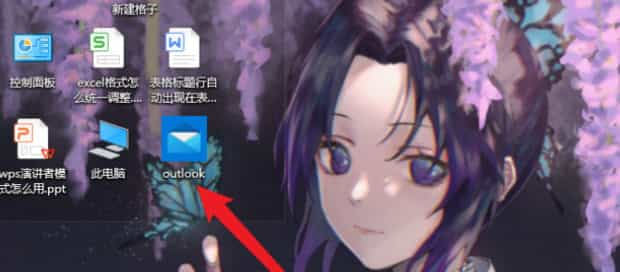
2、点击左侧菜单中的【账户】选项
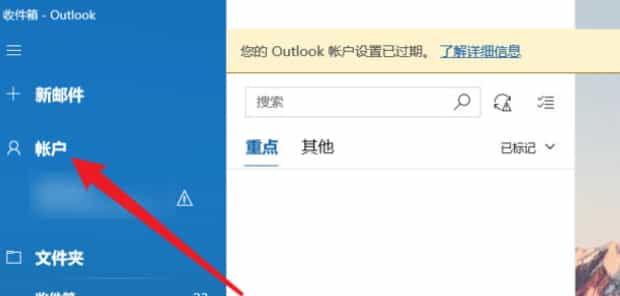
3、接着点击右侧菜单中的【添加账户】选项

4、选择添加账户类型
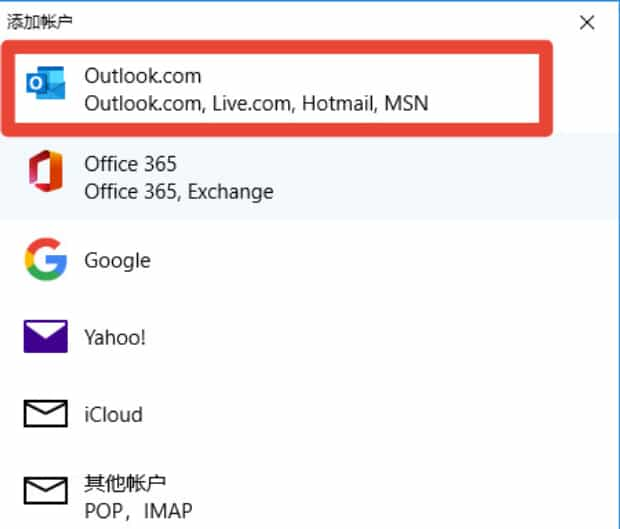
5、最后输入邮箱账号和密码,即可完成设置
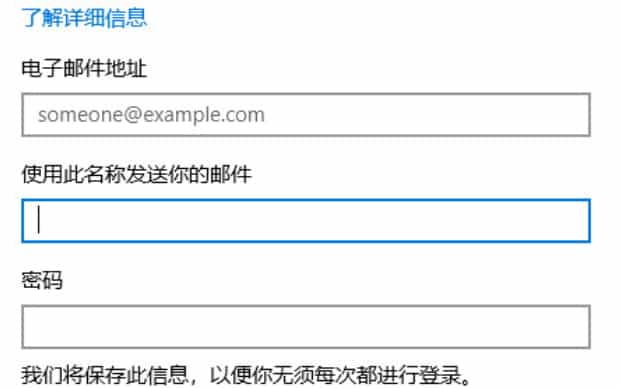
二、如何设置Outlook邮箱账户
处于过渡期的Outlook邮箱涉及邮件、人脉、日程、SkyDrive等服务,并与Facebook深度集成。用户可以通过登录邮箱首页申请Outlook为域名后缀的邮箱。今天就给大家分享一下如何设置outlook邮箱账户。
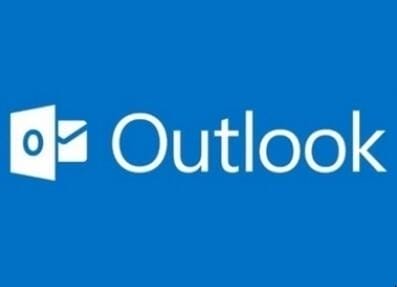
第一:打开Outlook,第一次打开Outlook是需要设置才可以进入的,如果是切换账户或者之前有登陆过其他账户就可以打开Outlook再设置,之前有登陆过,这里就是第二种情况。
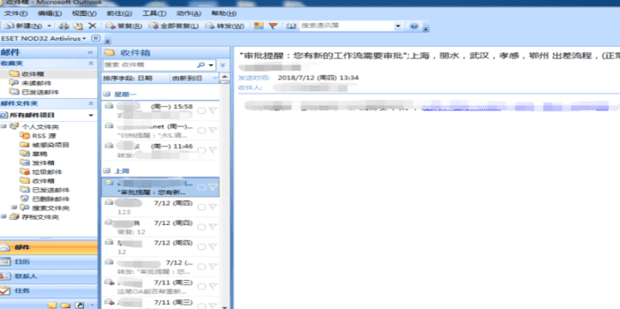
第二:点击【工具】——【账户设置】,会弹出一个窗口。

第三:窗口如图所示,选择新建来新建邮箱账户。
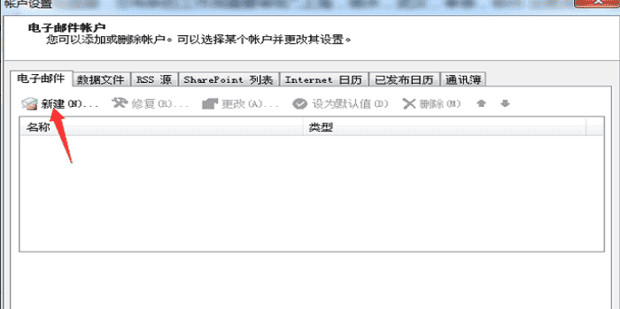
第四:点击新建后选择第一个,(一般的邮箱都是选择第一个,用POP3或者IMAP协议等),点击下一步。
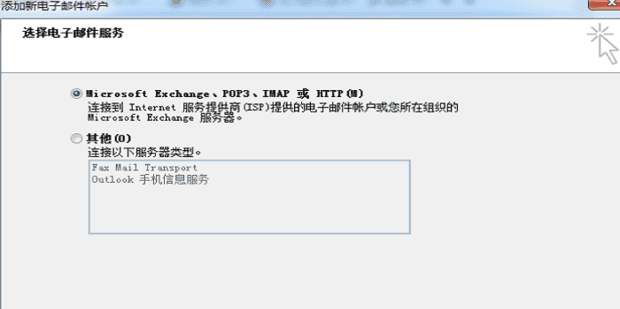
第五:此时在弹出的窗口填入相关信息,姓名是用户名,是想展示给别人看的用户名,不一定是邮箱,可以随便自定义的,下面的电子邮件地址就是自己的邮箱,包括下面的密码。
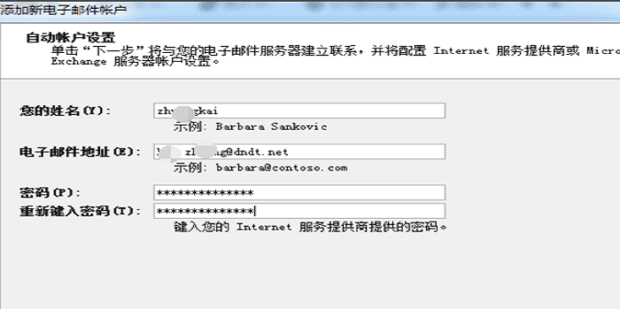
第六:勾选下面的手动配置服务器设置或其他服务器类型,此时刚才填写的内容会变成灰色(如果自己的邮箱是公司自建或者外包的,这个步骤是必要的),点击下一步,在弹出窗中依然选择第一个下一步。
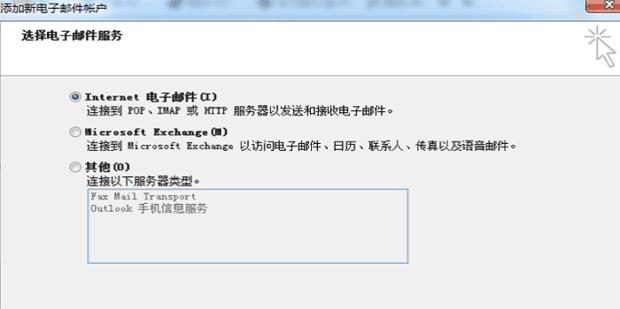
第七:在这里填入相关信息,包括自定义的用户名,邮箱账号和密码,服务器地址如果不知道的话,可以问公司的信息部。
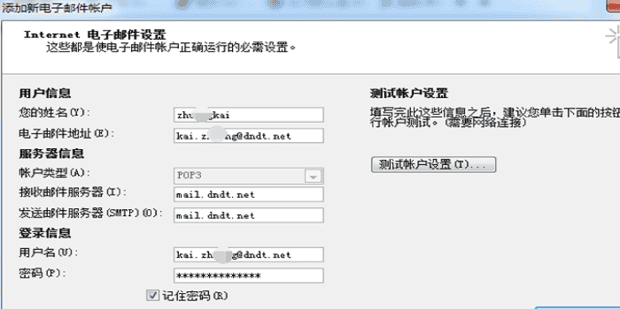
第八:设置完成,点击下一步,设置完成,也可以点击右侧的测试设置,会测试刚才的设置是否有问题。点击【确定】,Outlook设置邮箱完成。
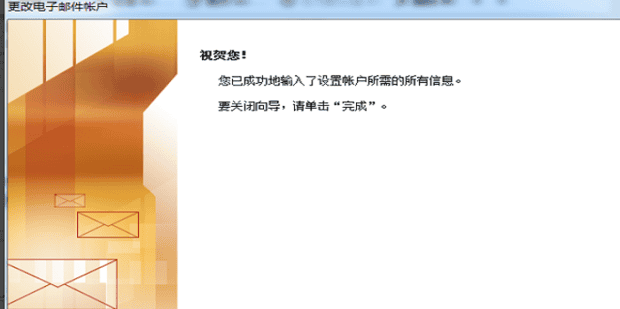
以上就是为你整理的如何设置Outlook邮箱账户全部内容,希望文章能够帮你解决outlook怎么设置账户相关问题,更多请关注本站电脑栏目的其它相关文章!
